1、将鼠标指针移到“我的电脑”图标上,点击“右键”,接着在弹出的菜单上点击“属性”。见下图
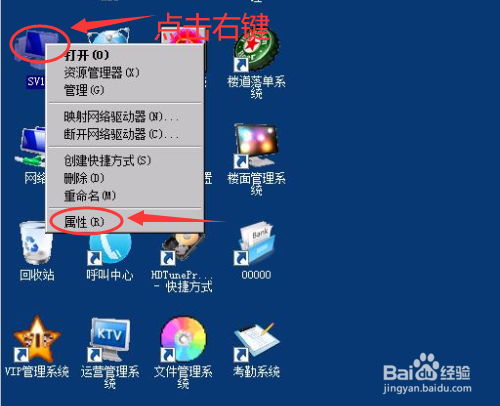
2、点击“系统”页面上左侧的“远程设置”。见下图

3、在“系统属性”下的“远程”选项卡中选择“只允许运行带网络级身份验证的远程桌面的计算机连接(更安全)” ,之后点击“选择用户”按钮。见下图

4、在“远程桌面用户”页,点击“添加”按钮。见下图
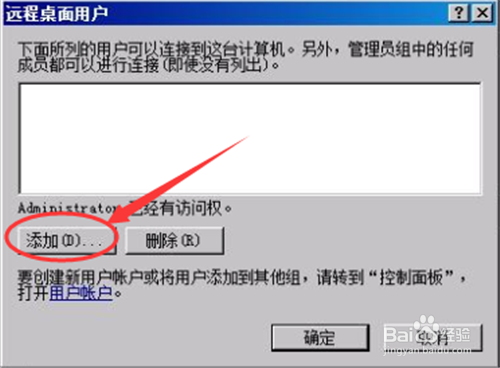
5、在“选择用户”页,点击“高级”按钮。见下图
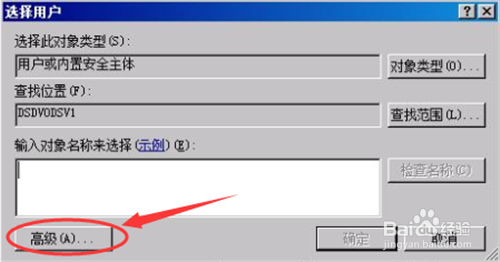
6、在操作第5步后新打开的页面上,点击“立即查找”按钮。见下图

7、在操作第6步后新打开的页面上,双击所选择的用户。见下图

8、在操作第7步后新打开的页面上,点击“确定”按钮。见下图

9、在操作第8步后更新的“远程桌面用户”页上,点击“确定”按钮。见下图

10、点击“确定”按钮即可完成设置。见下图

